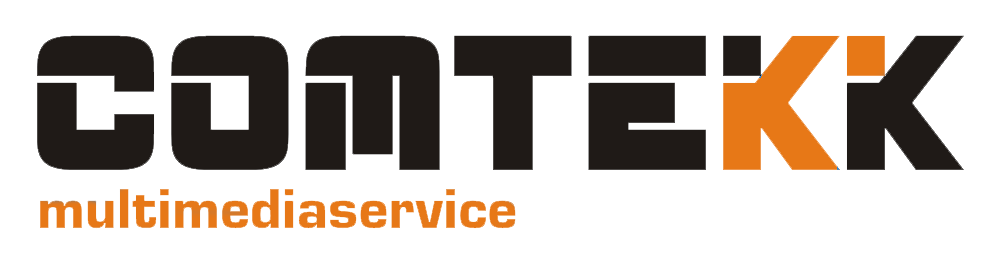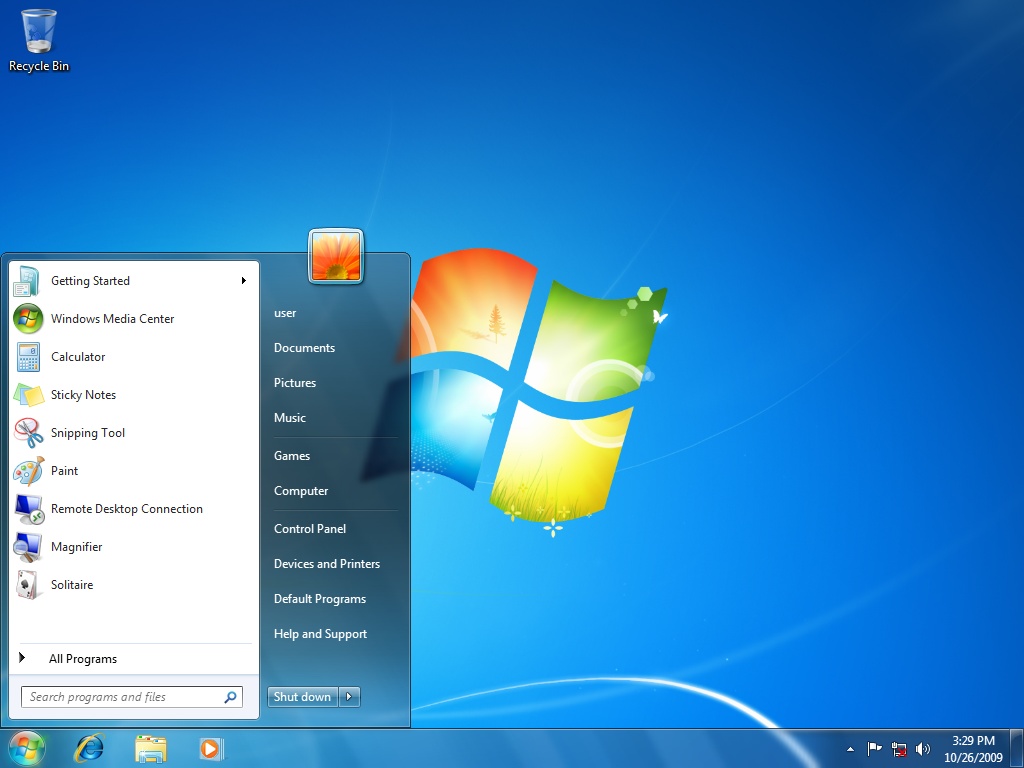| „Windows-Taste“ + „Leertaste“ | Alle Fenster werden transparent |
| „Windows-Taste“ + „Pfeil unten“ | Minimiert ein Fenster |
| „Windows-Taste“ + „Pfeil oben“ | Maximiert ein Fenster |
| „Windows-Taste“ + „Pos1“ | Alle nicht aktiven Fenster werden verkleinert oder wieder hergestellt |
| „Windows-Taste“ + „Pfeil Links“ oder „Pfeil Rechts“ | Fenster wird nach Links bzw. Rechts gedrückt |
| „Windows-Taste“ + „+“ oder „-“ | Die Bildschirmansicht wird vergrößert oder verkleinert |
| „Windows-Taste“ + „1“ – „9“ | Öffnet das entsprechende Programm aus der Taskleiste |
Ihnen Hat der Tipp gefallen? Hier finden Sie noch mehr Tipps & Tricks zu Windows, iOS, Android uvm.
Liebe Grüße
Ihr comtekk Multimediaservice Team